Às vezes, você precisa instalar uma versão anterior de um aplicativo no seu telefone. Talvez o novo trave, pode ter introduzido um novo recurso ou uma opção quebrada, ou você não gosta das mudanças mais recentes. No seu telefone Android favorito, reverter um aplicativo é um processo simples e nós o orientamos.
Ao reverter para uma versão mais antiga para corrigir um problema, a primeira etapa é relatar o problema ao desenvolvedor. Dessa forma, o problema pode ser resolvido em uma atualização futura. Os aplicativos mais essenciais geralmente têm mais acesso aos seus dados pessoais, portanto, usar uma versão desatualizada pode ser uma preocupação de segurança.
Você não pode fazer o sideload de aplicativos Android se estiver inscrito no Programa Proteção Avançada do Google. Você pode desinstalar a versão atual de um aplicativo, mas não pode reinstalar manualmente uma versão mais antiga, a segunda etapa do processo de reversão para muitos aplicativos. Se você confia no protocolo de segurança do Google, não há uma solução alternativa simples para reverter para um aplicativo.
Atualizado para 2023
Este guia foi verificado e atualizado para Android 14. As etapas descritas abaixo funcionam da mesma forma para Android 10 até Android 14, menos algumas diferenças visuais e pequenas variações de texto entre cada versão.
Etapa 1: desinstale a versão atual do aplicativo
Você deve desinstalar um aplicativo antes de reverter para uma versão anterior, mas isso nem sempre é possível. A maioria dos aplicativos de terceiros pode ser facilmente removida e os aplicativos do sistema podem não ter essa opção. Nesses casos, desinstale as atualizações do aplicativo original.
Sistema ou não, a maneira mais fácil e universal de desinstalar um aplicativo é por meio do aplicativo Configurações. Você pode desinstalar aplicativos ou atualizações de terceiros por outros meios, como manter pressionados ícones de aplicativos em alguns inicializadores ou por meio da Play Store. Este método funciona na maioria dos dispositivos Android. Pule esta parte se você preferir um método diferente.

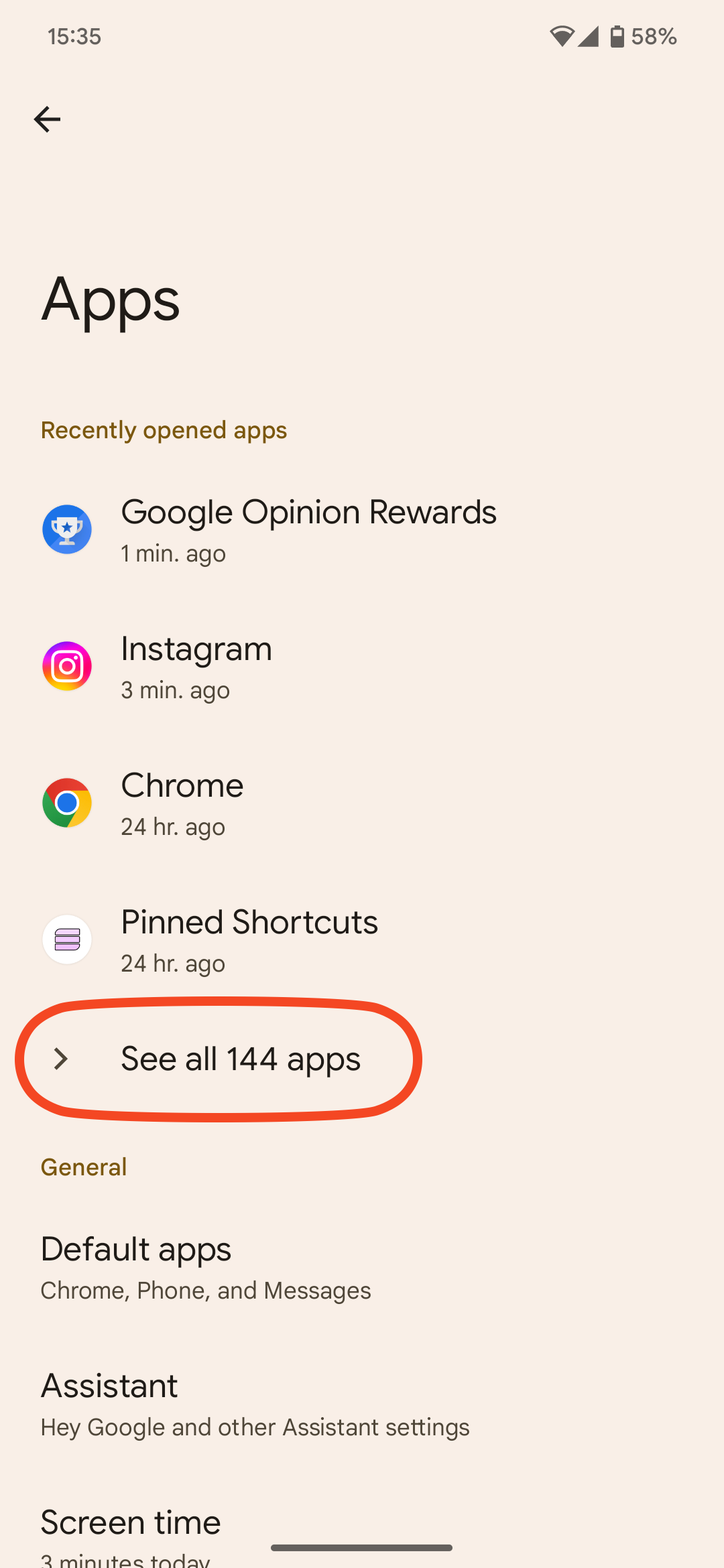
Navegando até a seção Aplicativos de Configurações no Android 13 (é semelhante nas versões anteriores).
Para versões padrão do Android 8.0 Oreo e posteriores (incluindo Android 9, 10, 11, 12 e 13), acesse Configurações > Aplicativos (ou Aplicativos e notificações) e selecione o aplicativo se ele estiver na lista de aplicativos abertos recentemente ou selecione Ver todos os aplicativos e encontre-o. No Android 5.0 a 7.1 (incluindo Nougat, Marshmallow e Lollipop), a lista pode ser acessada via Configurações > Aplicativos. Esse fluxo de trabalho pode ser diferente para versões anteriores do Android ou implementações Android específicas do fabricante. Uma opção relacionada a aplicativos geralmente é encontrada na primeira tela do menu Configurações, seguida por listas de aplicativos classificados por abas.
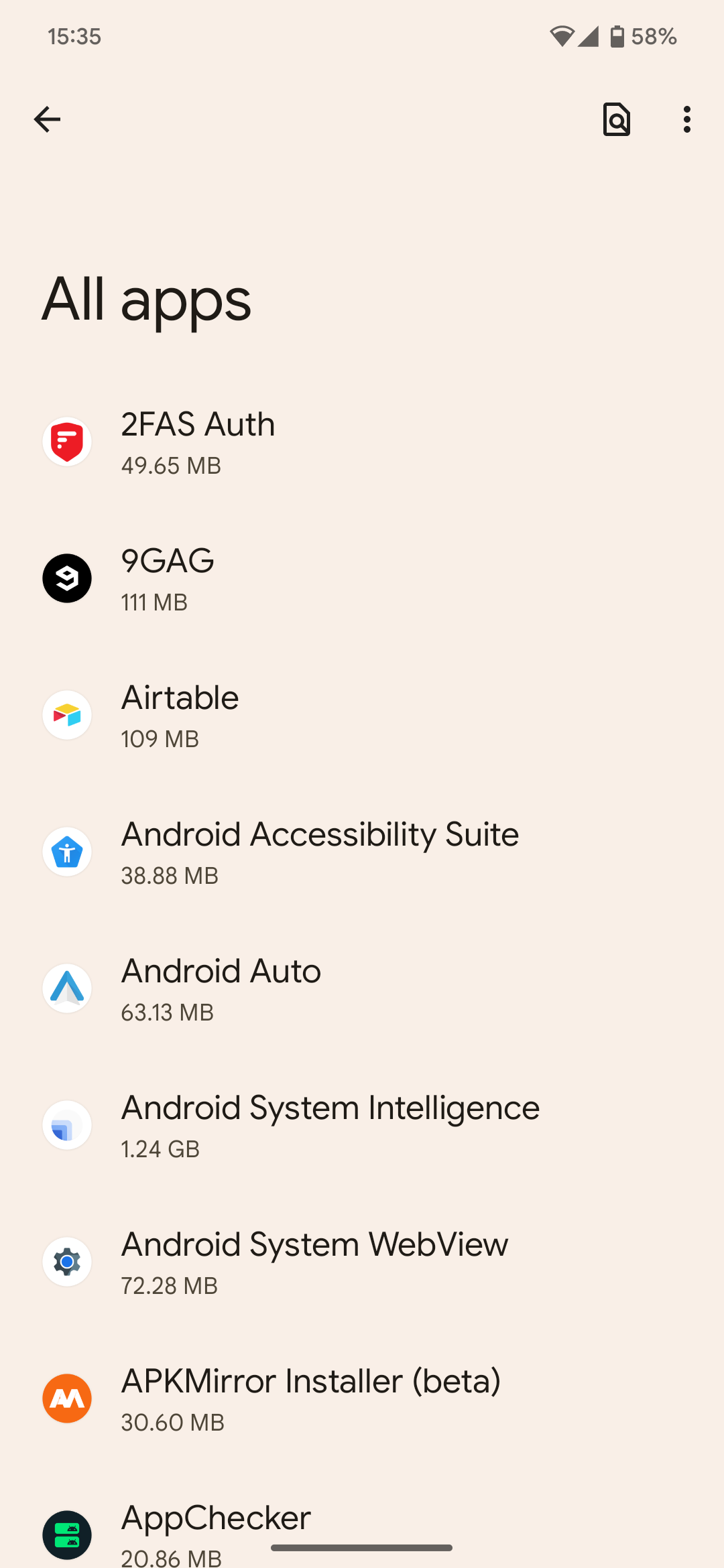
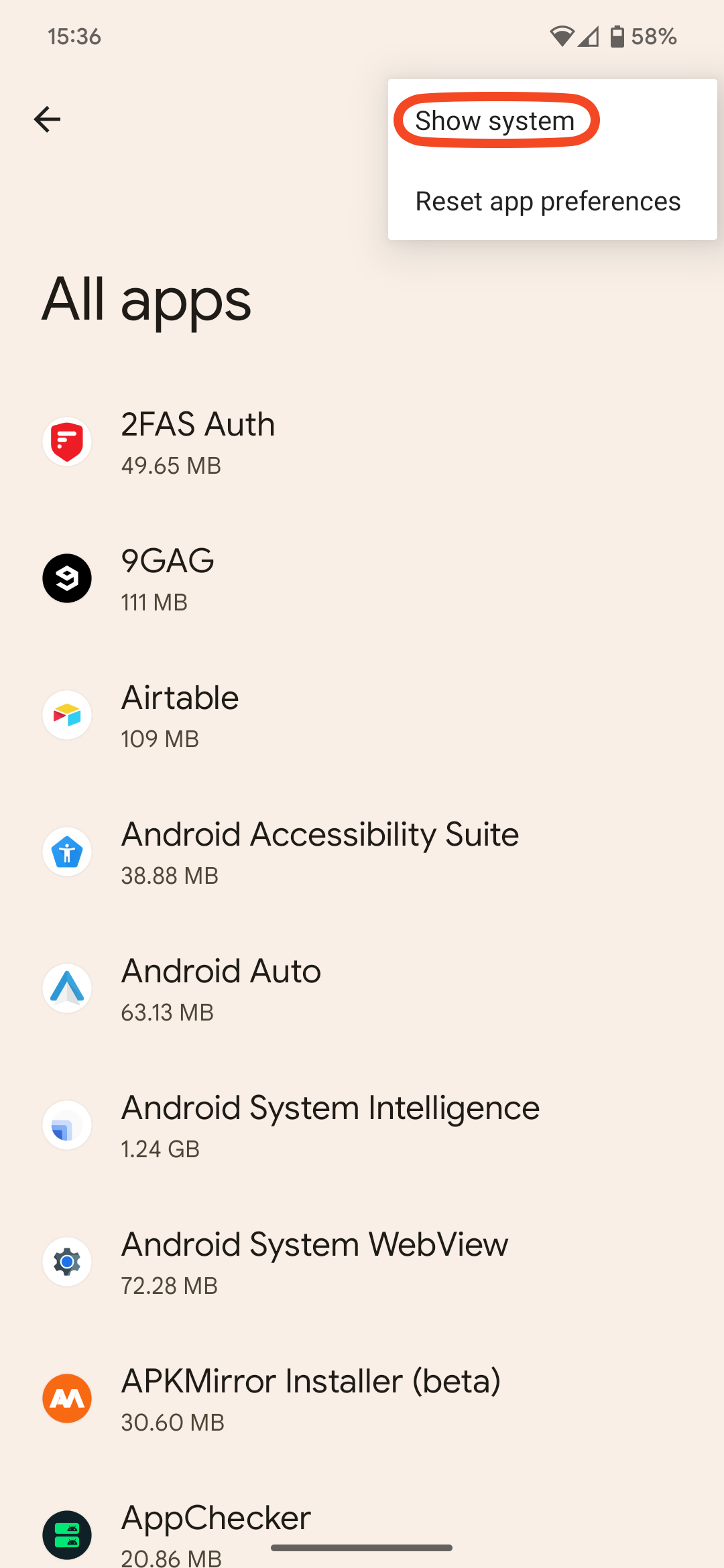
O Mostrar aplicativos do sistema opção na lista de informações do aplicativo para Android 13
Você também pode precisar ativar uma opção para mostrar aplicativos do sistema se o aplicativo que você deseja reverter for enviado com seu telefone. Nesse caso, você pode exibir esses aplicativos por meio do menu de três pontos no canto superior direito da página completa da lista de aplicativos (embora eles também possam estar em uma guia separada).
Ao encontrar o aplicativo desejado, toque nele para entrar na tela de informações do aplicativo.
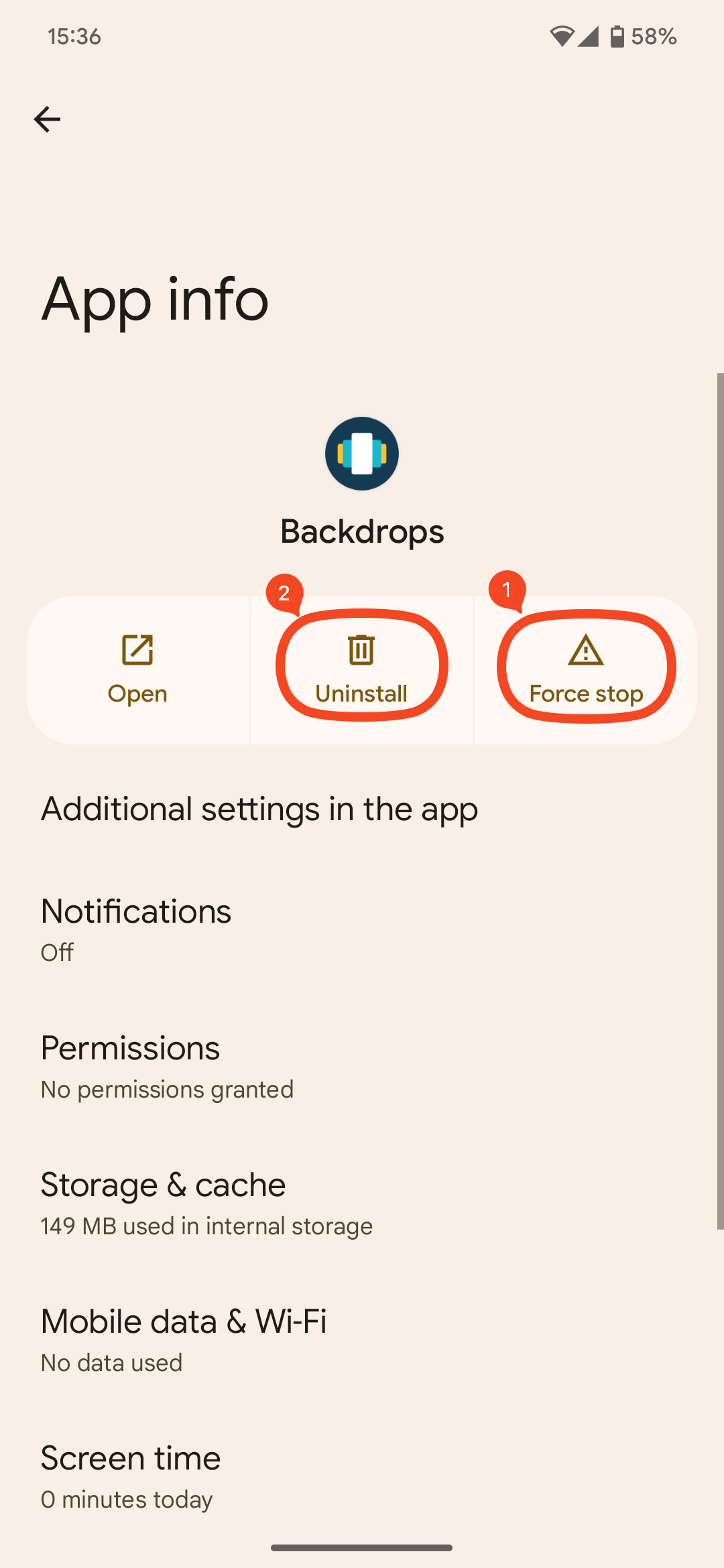
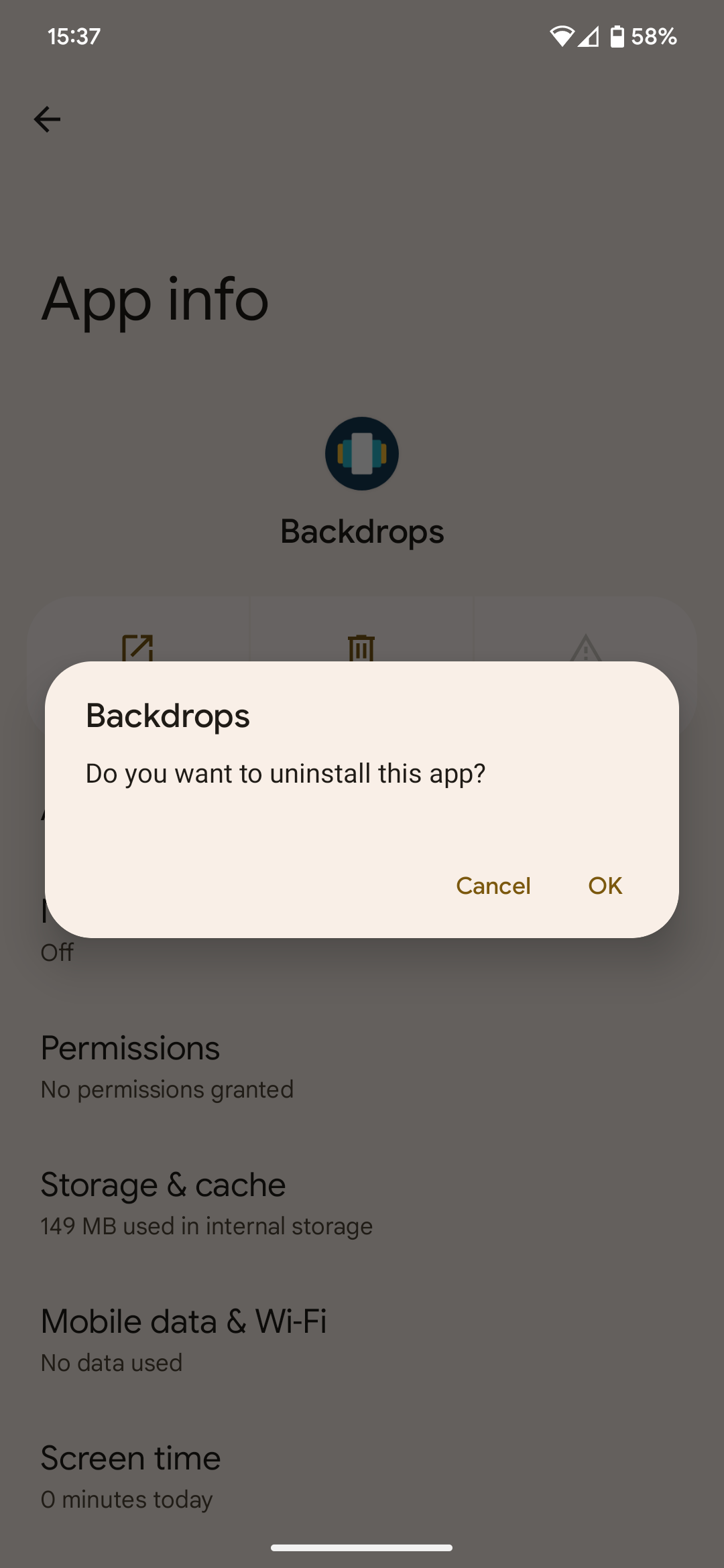
Selecione Forçar parada para garantir que o aplicativo não esteja em execução enquanto você estiver mexendo nele. (Isso nem sempre é necessário, mas é melhor prevenir do que remediar.) Pode ser útil, ao solucionar problemas, anotar a versão atual rolando até a parte inferior do painel de informações do aplicativo (depois de tocar em Avançado em algumas versões do Android) e fazer uma captura de tela do número da versão atual ou anotá-lo.
Depois de interromper o aplicativo, você determinará como desinstalar a versão atual. Para aplicativos de terceiros, selecione Desinstalar ao lado do botão Forçar parada. Siga as instruções a partir daí e o aplicativo desaparecerá.
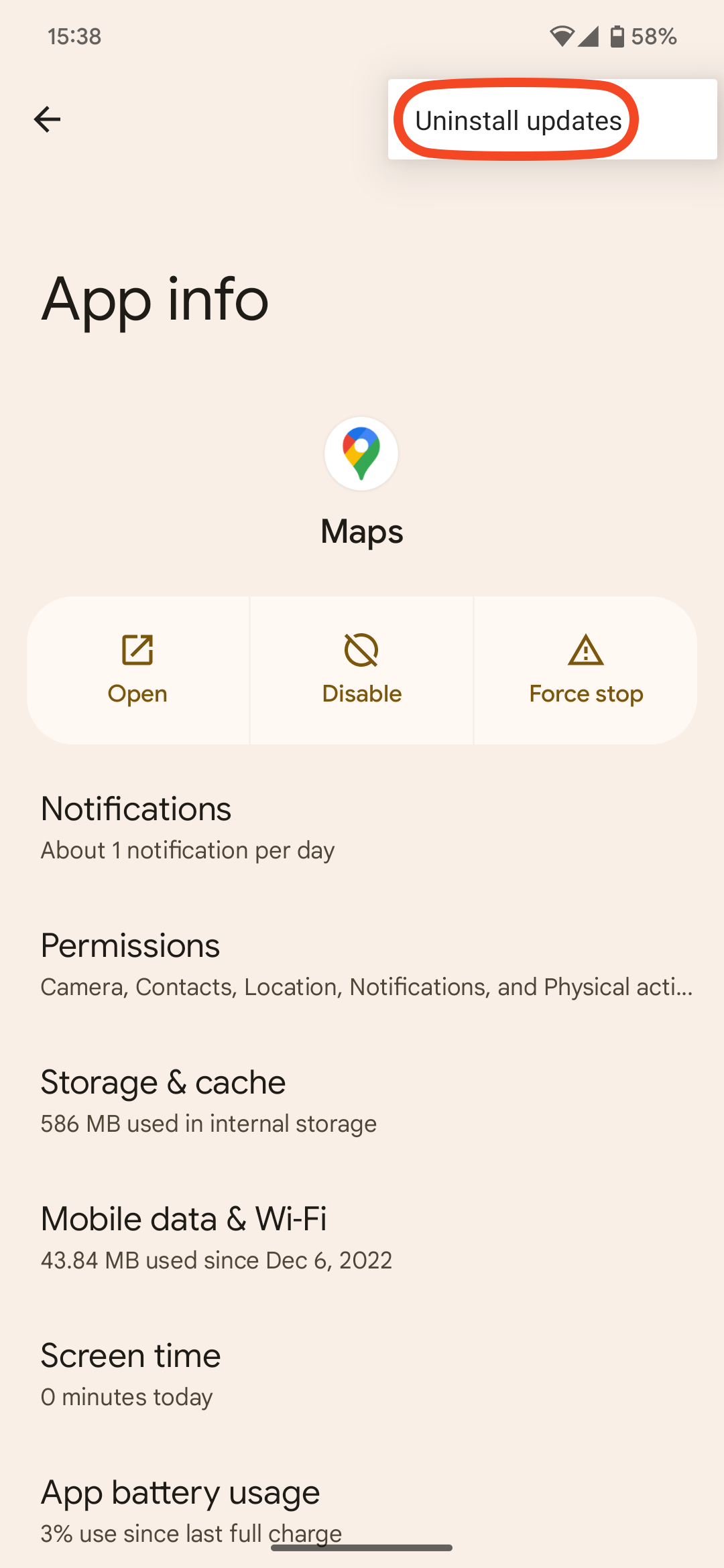
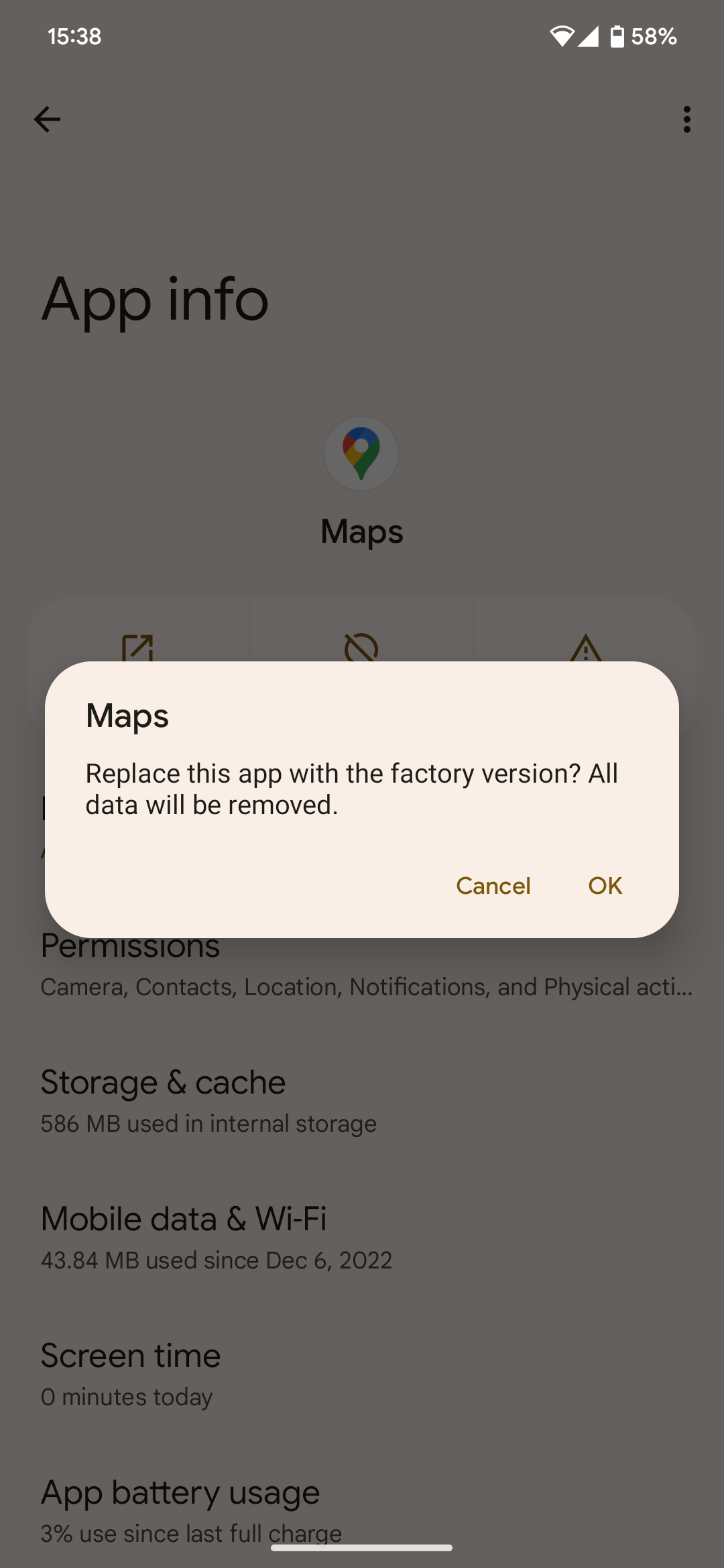
Os aplicativos do sistema não podem ser totalmente desinstalados e têm um fluxo de trabalho ligeiramente diferente.
Para aplicativos de sistema pré-instalados, selecione o Desinstalar atualizações opção no menu de três pontos no canto superior direito. Um prompt semelhante informa que a versão de fábrica substituirá a atualização atualmente instalada, removendo todos os dados.
Talvez você não consiga reverter para uma versão do aplicativo anterior à versão de fábrica.
Etapa 2: Baixe e instale a versão do aplicativo desejada
Se você estiver no Programa Proteção Avançada do Google, não poderá seguir as etapas descritas abaixo porque não poderá fazer o sideload de aplicativos.
Existem preocupações de segurança quando você instala um aplicativo fora da Google Play Store ou da loja de aplicativos oficial do seu telefone Android. Certifique-se de confiar na fonte. Os hackers podem inserir código malicioso em um aplicativo legítimo, portanto, há uma chance de um aplicativo baixado de uma fonte de terceiros acessar seus dados pessoais e financeiros.
A instalação de versões mais antigas de um aplicativo pode expor seu telefone a bugs ou falhas de segurança que o desenvolvedor corrigiu na versão atual. Incompatibilidades de sistema operacional e versão também podem resultar em perda de dados. Na dúvida, verifique a descrição do app na Play Store ou no site do desenvolvedor para ver o que mudou na última atualização.
Após a desinstalação do aplicativo, é hora de reinstalar a versão desejada. Você pode usar APK Mirror ou F-Droid para encontrar versões mais antigas da maioria dos aplicativos Android.
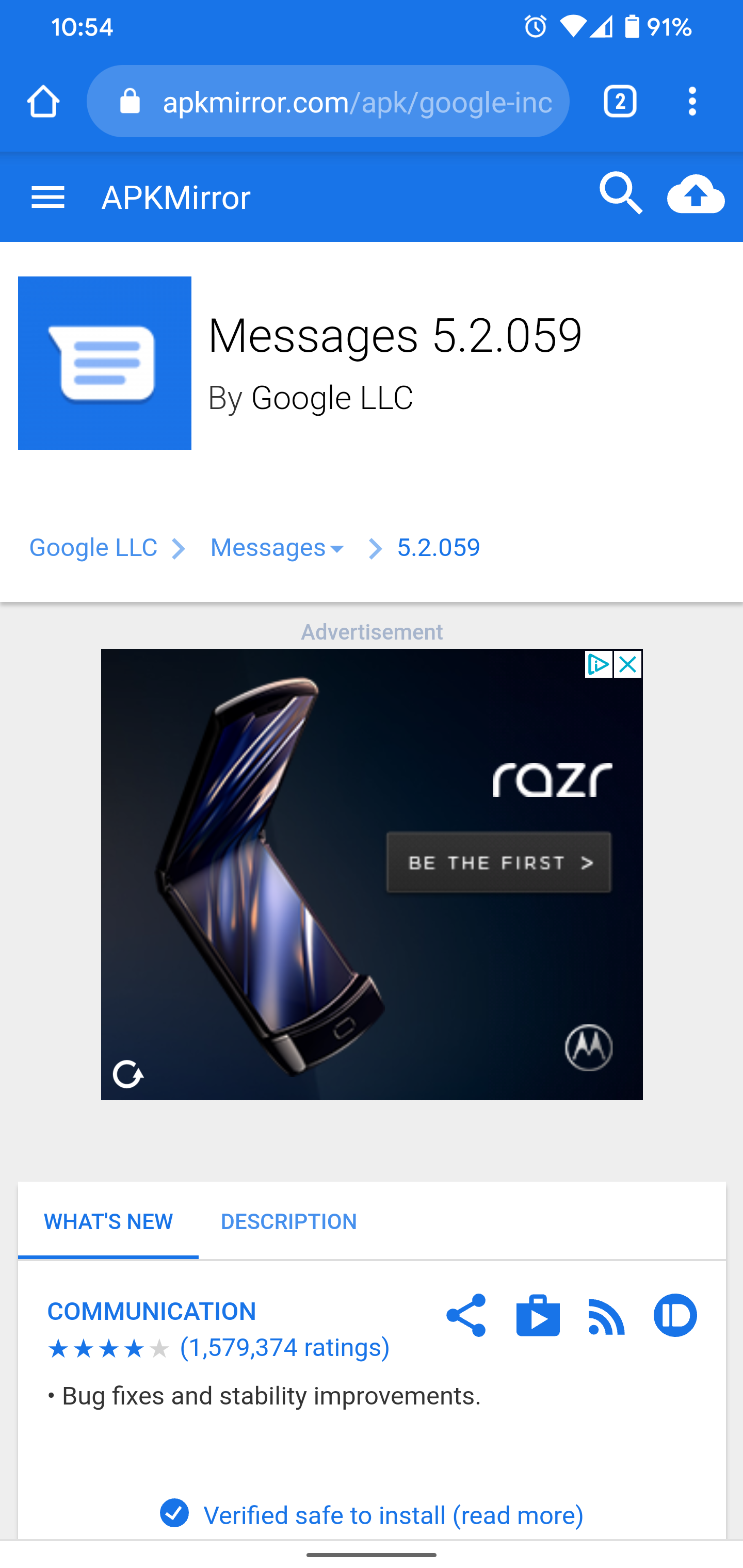
O APK Mirror é fácil de navegar.
Vá até lá e procure o aplicativo que você precisa. Se você estiver revertendo para corrigir um problema, lembre-se da data em que o problema começou. Em seguida, procure uma ou duas versões lançadas antes dessa data. Além disso, considere entrar em contato com o desenvolvedor para relatar seu problema e verificar mais tarde para determinar se ele foi corrigido.
Alguns aplicativos têm várias versões para diferentes arquiteturas e densidade de exibição (DPI). A maioria dos telefones modernos será braço64. Se você não conseguir encontrar a versão que precisa, podemos ajudá-lo a encontrar a versão correta do APK.
A instalação de fontes desconhecidas é uma configuração por aplicativo no Android 8.0 e posterior (até Android 13).
Quando você encontrar a versão do aplicativo que precisa, às vezes é necessário instalá-lo. tão simples quanto baixá-lo do APK Mirror e instalá-lo. Toque na notificação de download na aba de notificações ou no pop-up na parte superior do Chrome para iniciar o processo. O Chrome pode avisar que você está baixando um arquivo que pode danificar seu dispositivo, o que você deve confirmar para continuar.
No Android 8.0 Oreo e versões posteriores, isso é tratado como uma permissão por aplicativo. Seu telefone pode perguntar se você deseja alterar isso para um determinado aplicativo, solicitando que você entre em Configurações e alterne o Permitir desta fonte configuração antes de retornar à tela de instalação e prosseguir.
Em versões mais antigas do Android (para versões anteriores ao Android 8.0 Oreo, considere atualizar para sua segurança se o seu telefone for tão antigo), você deve ativar manualmente um botão de alternância separado para instalar aplicativos de fontes desconhecidas. Isso geralmente está em Configurações > Segurançaou você pode pesquisar no aplicativo Configurações por “Instalar aplicativos” ou “Instalar aplicativos desconhecidos”.
Se o aplicativo que você precisa estiver rotulado como “Pacote APK”, você precisará do aplicativo APK Mirror que o acompanha para instalá-lo, e o processo é um pouco mais tedioso. (Não culpe o APK Mirror, culpe o Google.)
Como instalar pacotes de aplicativos
Para instalar um pacote de aplicativos, selecione Baixar pacote APK para o aplicativo que você precisa no APK Mirror, e um arquivo é salvo localmente no seu dispositivo. Em seguida, instale o aplicativo APK Mirror Installer em seu telefone. Você pode obtê-lo na Play Store ou instalá-lo no site APK Mirror. Qualquer um está bem, mas a Play Store é mais fácil.
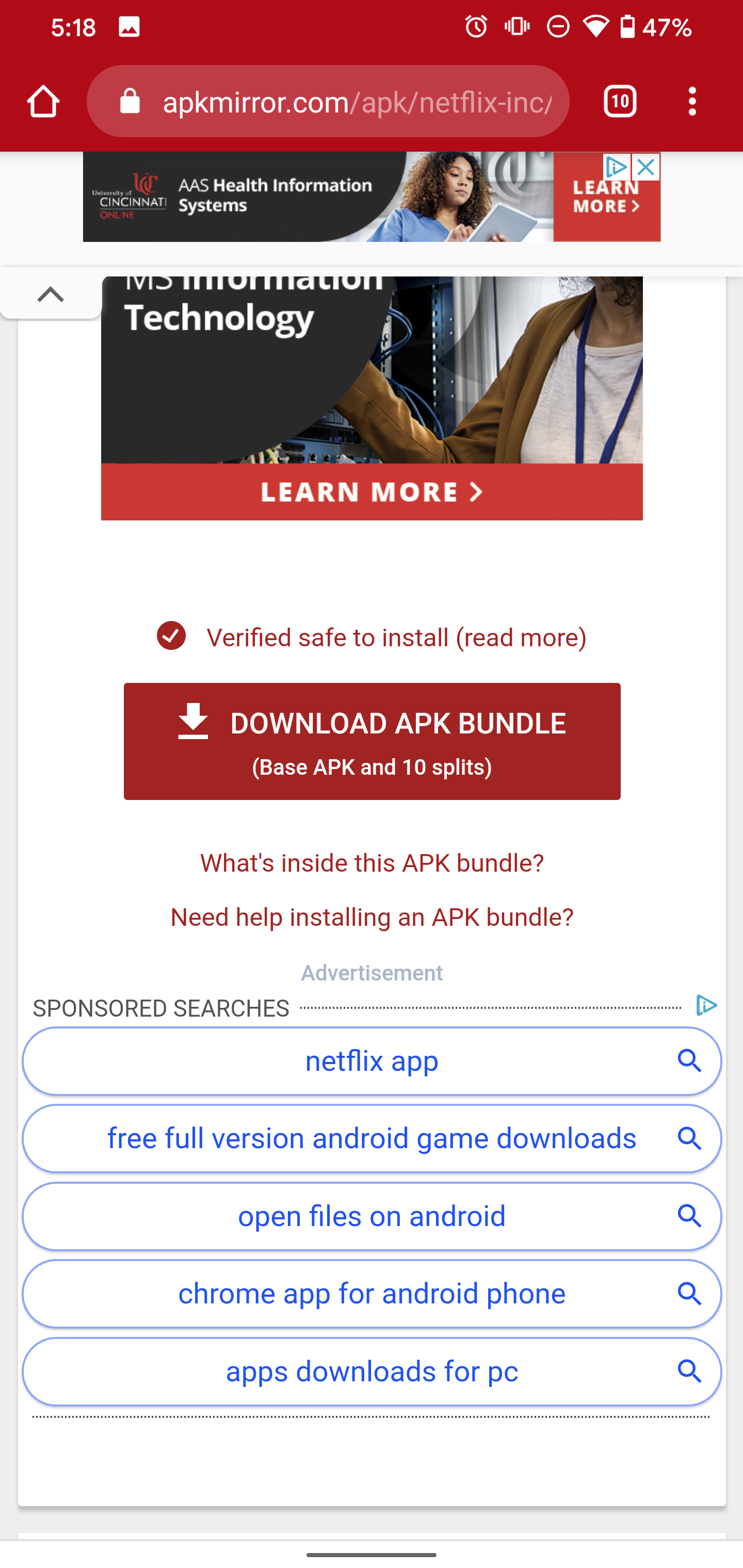
Após a instalação do APK Mirror Installer, abra o arquivo do pacote APK. Você pode fazer isso por meio da notificação que ainda pode receber do download concluído. Você também pode navegar até a pasta Download em um navegador de arquivos. Se você usa o Chrome, toque no menu de três pontos e toque Transferências.
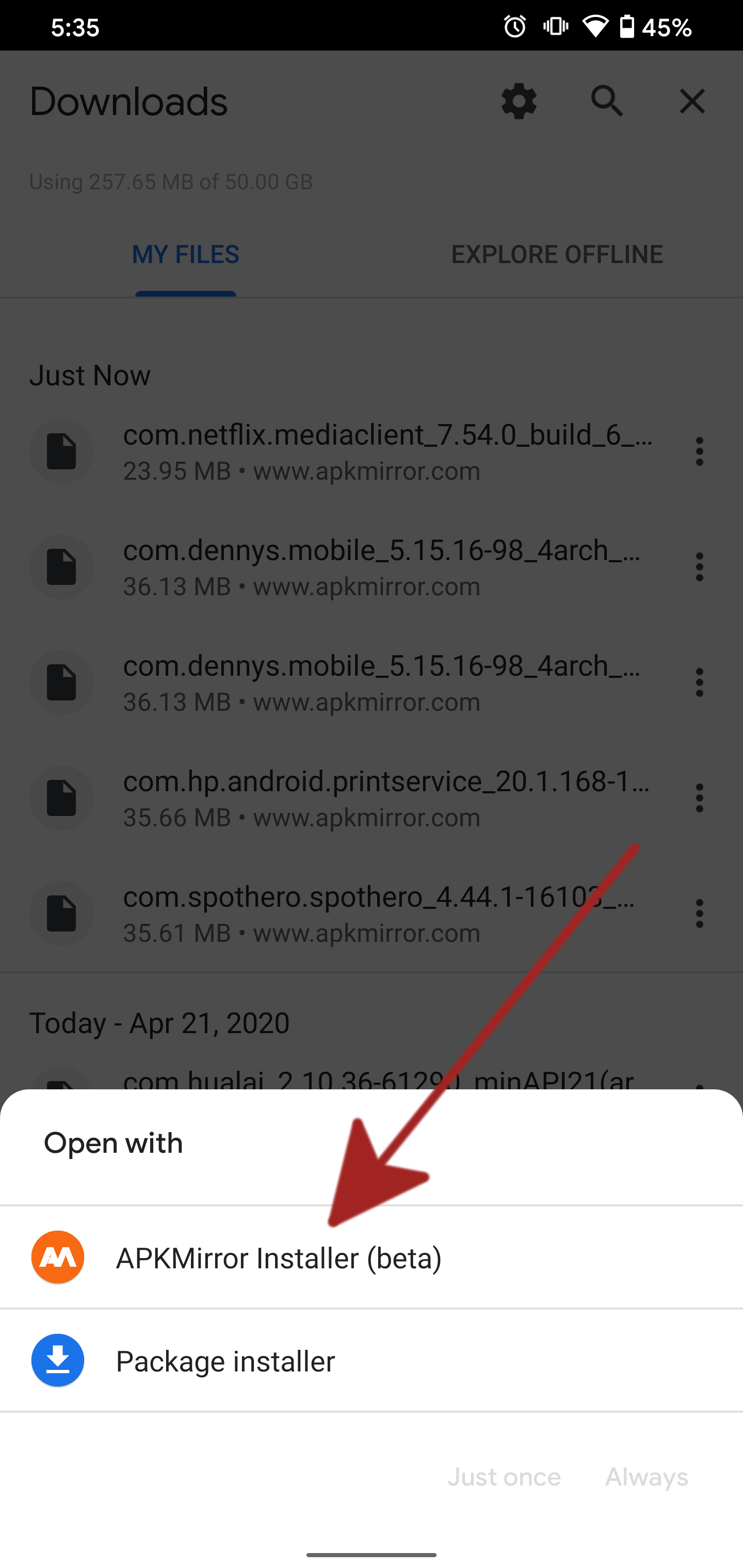
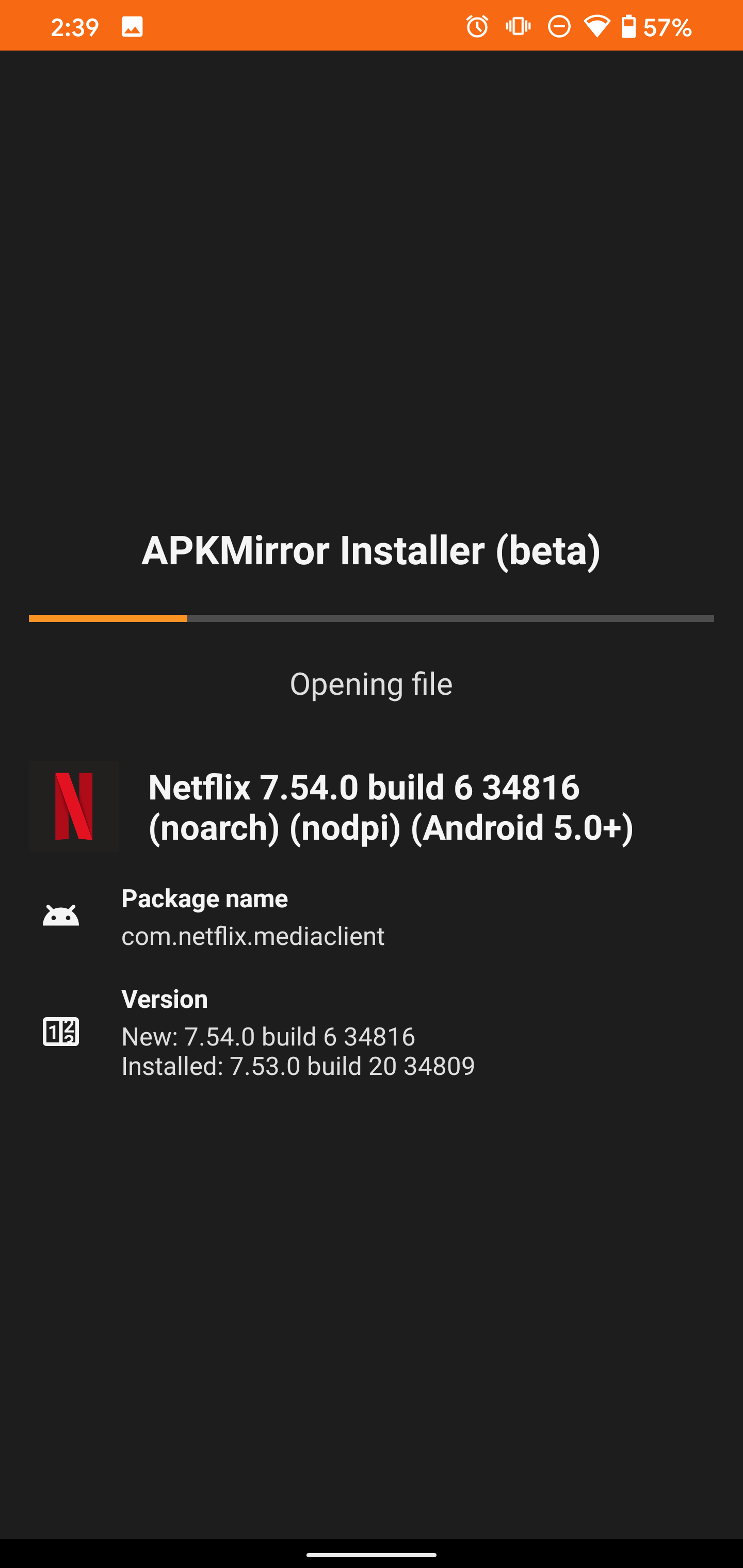
Abrindo um arquivo de pacote de aplicativos no APK Mirror.
Depois de abrir o aplicativo instalador do APK Mirror, toque em Navegar pelos arquivos e confirme a permissão de mídia tocando Permitir se necessário.
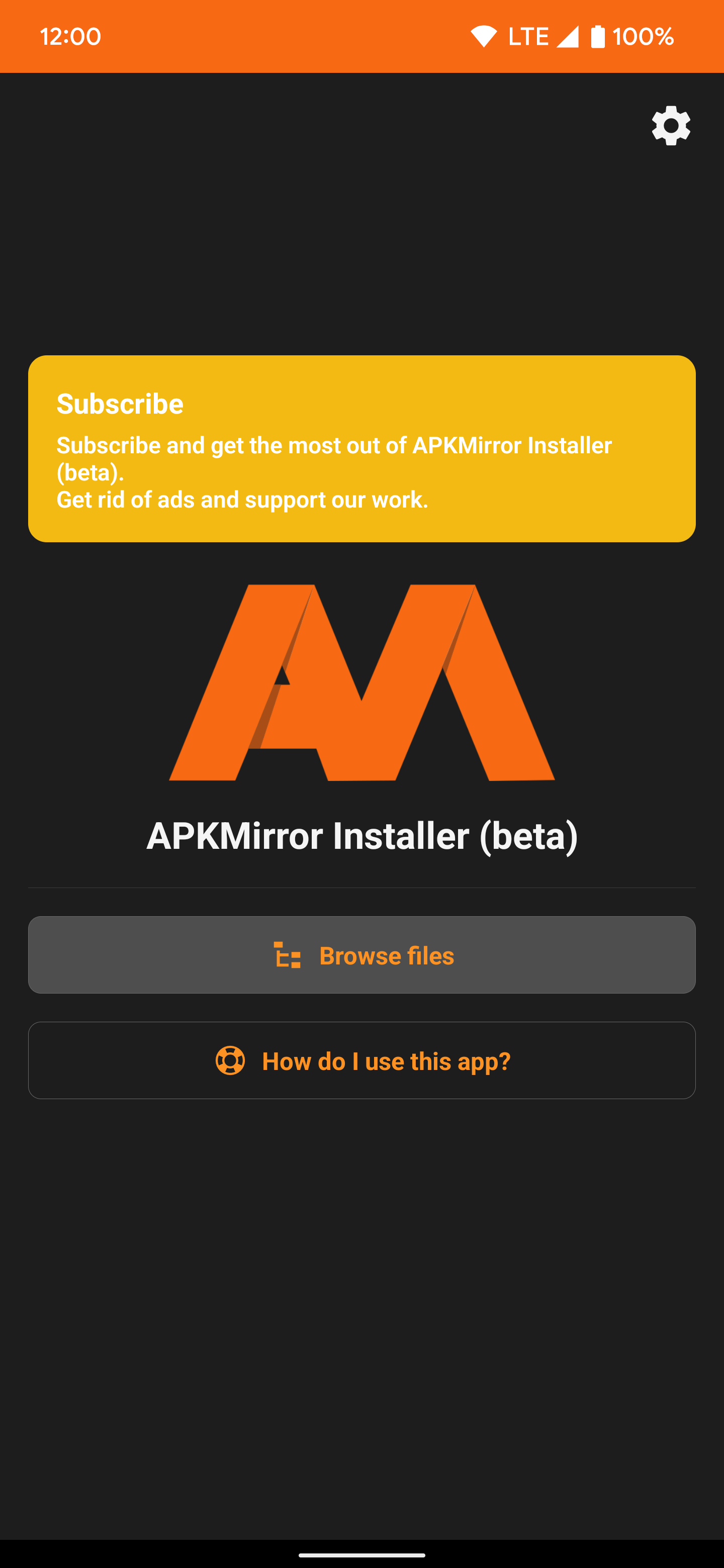
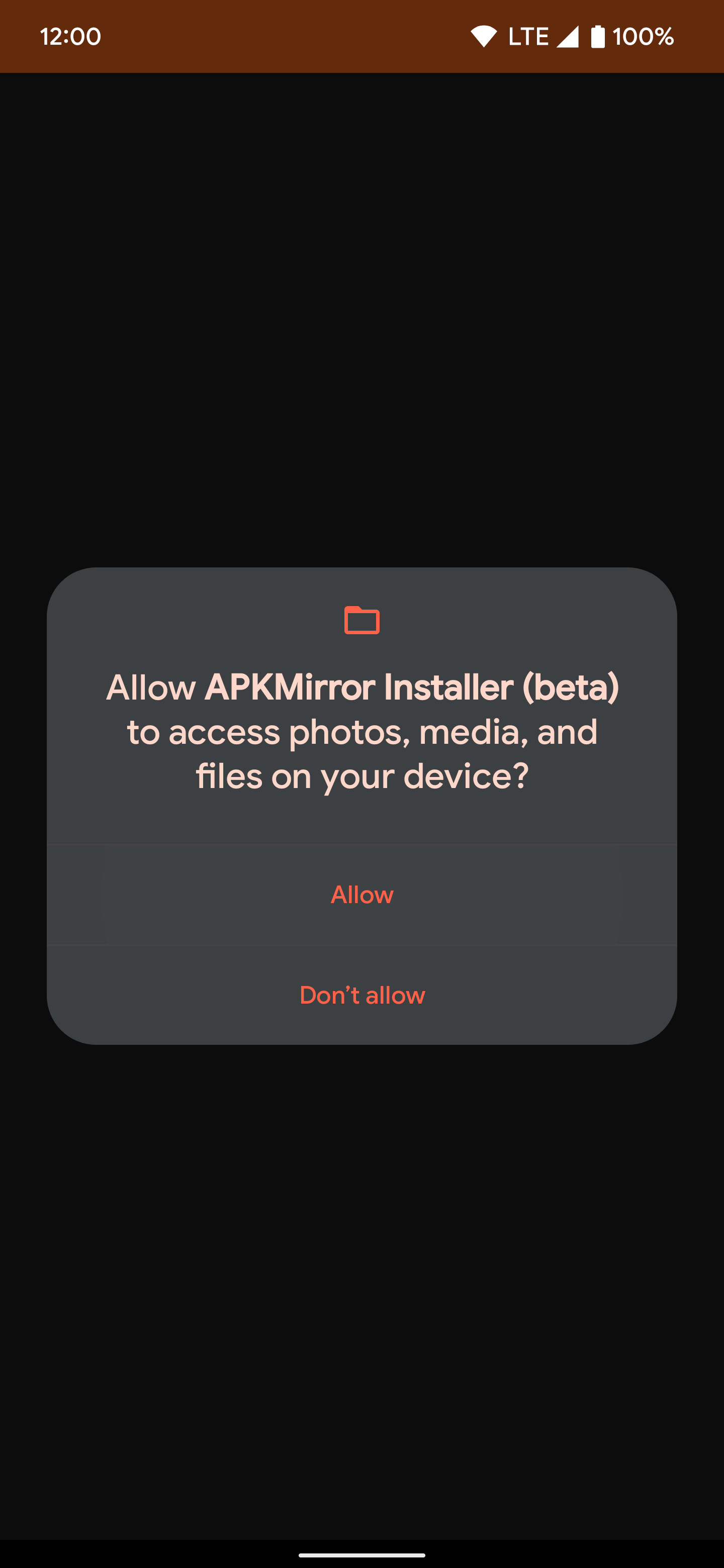
Quando solicitado, abra o arquivo com o aplicativo APK Mirror Installer. Você verá detalhes sobre o aplicativo que está instalando, como a arquitetura e o DPI necessários, mas poderá ignorar a maior parte disso. Ele estará disponível se você precisar de uma versão específica adequada ao seu dispositivo. As configurações padrão são aceitáveis na maioria dos casos. Se não estiverem, a instalação falhará e você poderá tentar novamente.

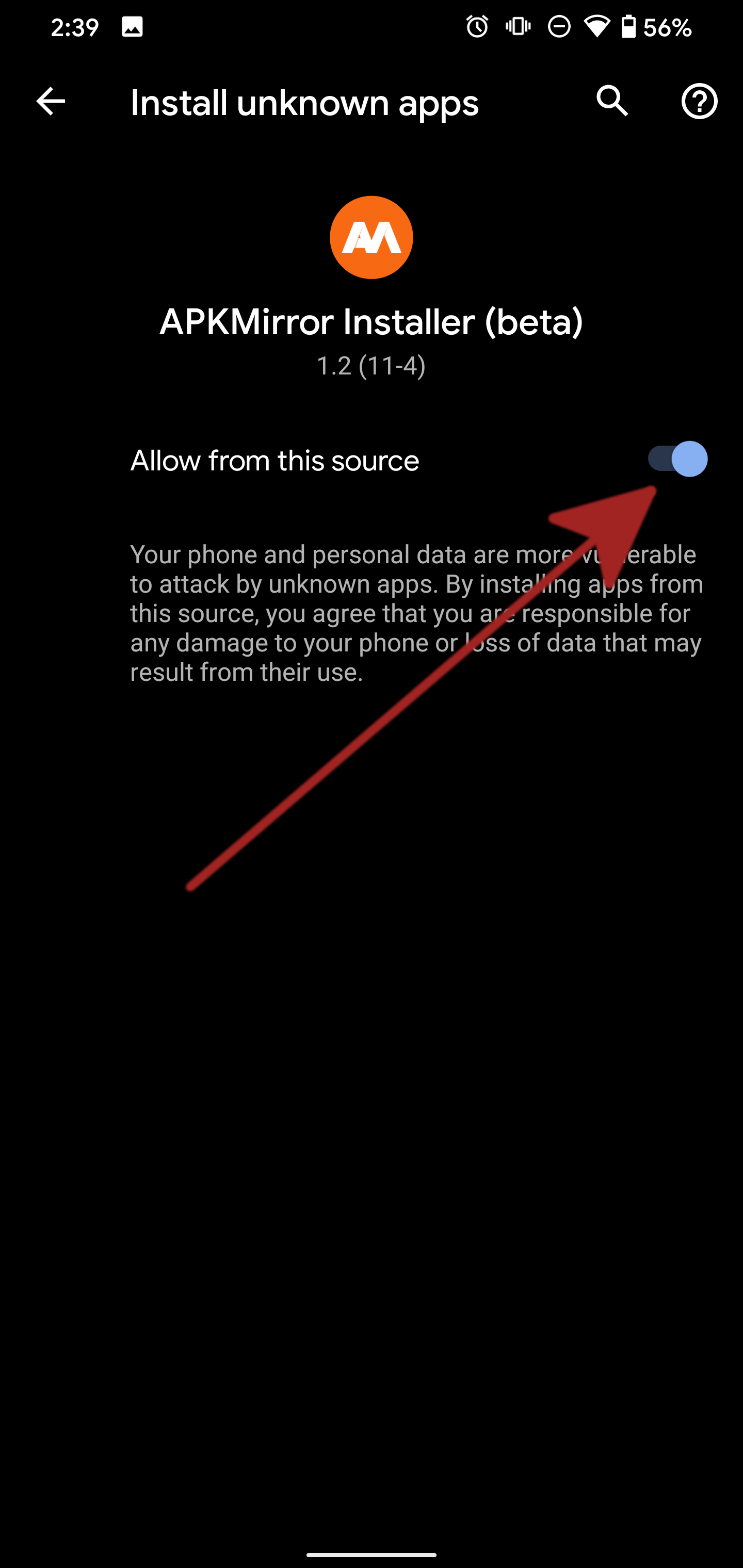
Instalando um pacote de aplicativos com APK Mirror Installer.
Tocar Instalar aplicativo. Em versões recentes do Android, você será solicitado a permitir o aplicativo APK Mirror Installer como fonte para instalações de aplicativos como uma alternância (visível acima). Embora você não deva ativar essa configuração para a maioria dos aplicativos, não há problema em fazer isso no APK Mirror. Ele existe para protegê-lo contra aplicativos que podem instalar malware.
No Android 8.0 Oreo e versões posteriores, isso é tratado como uma permissão por aplicativo. Seu telefone pode perguntar se você deseja alterar isso para um determinado aplicativo, solicitando que você entre em Configurações e alterne o Permitir desta fonte configuração antes de retornar à tela de instalação e prosseguir.
Em versões mais antigas do Android (para versões anteriores ao Android 8.0 Oreo, considere atualizar para sua segurança se o seu telefone for tão antigo), você deve ativar um botão separado para instalar aplicativos de fontes desconhecidas. Isso geralmente está em Configurações > Segurançaou você pode pesquisar no aplicativo Configurações por “Instalar aplicativos” ou “Instalar aplicativos desconhecidos”.
Após a permissão ser concedida, volte ao aplicativo APK Mirror para continuar o processo de instalação.
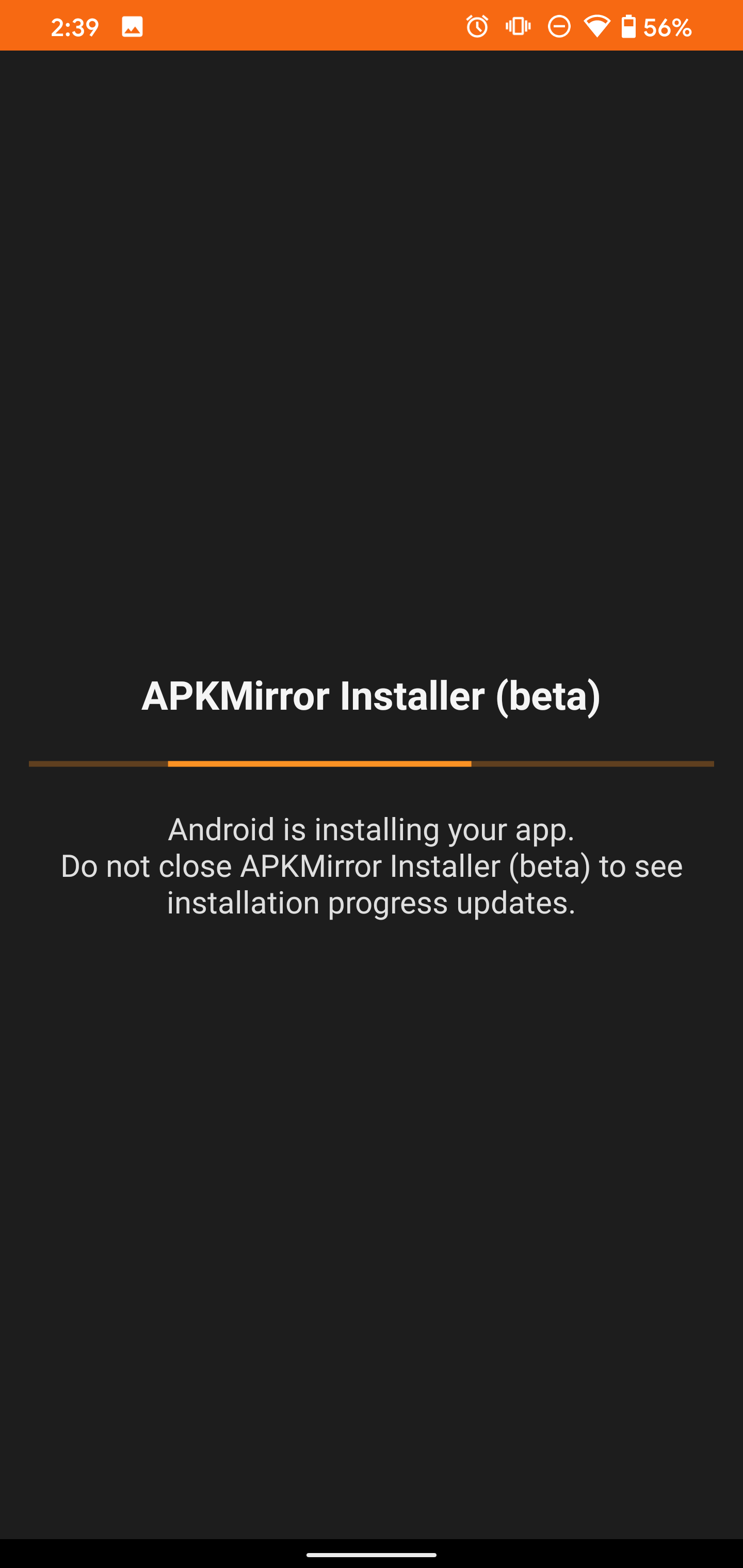
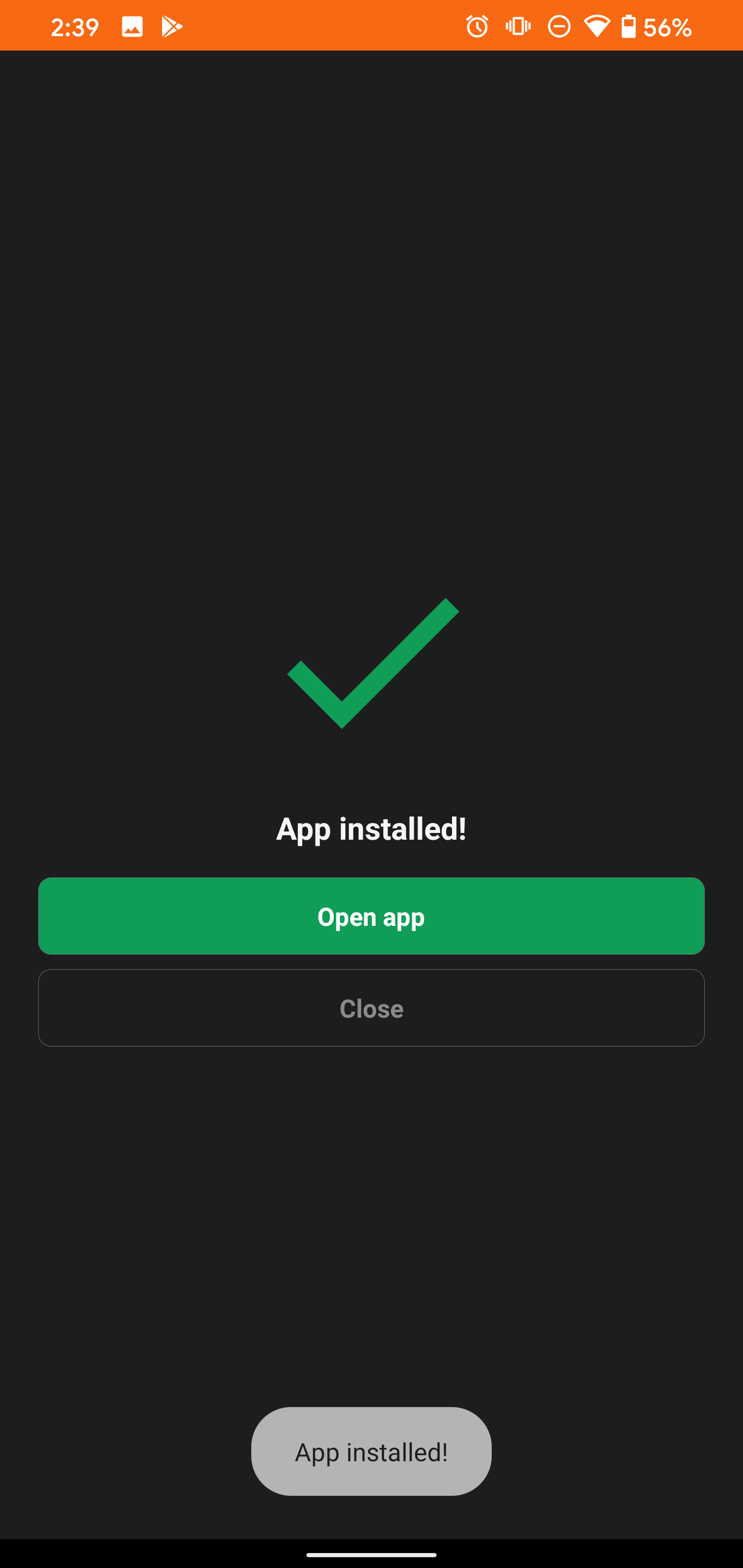
O APK Mirror prepara a instalação e pergunta se você deseja instalar o aplicativo. Tocar Instalar para continuar e você está quase terminando. Quando o APK Mirror Installer terminar, você será solicitado a abrir o aplicativo. O APK Mirror Installer avisa se a instalação do aplicativo falhar.
Passo #3: Desative as atualizações, se necessário
Quando a versão do aplicativo que você deseja estiver instalada, seu objetivo será alcançado. No entanto, as atualizações subsequentes provavelmente substituirão a versão revertida que você instalou. Isso pode se tornar um problema de segurança se você estiver preso a uma versão antiga. Desative as atualizações automáticas para garantir que o aplicativo não seja substituído acidentalmente.
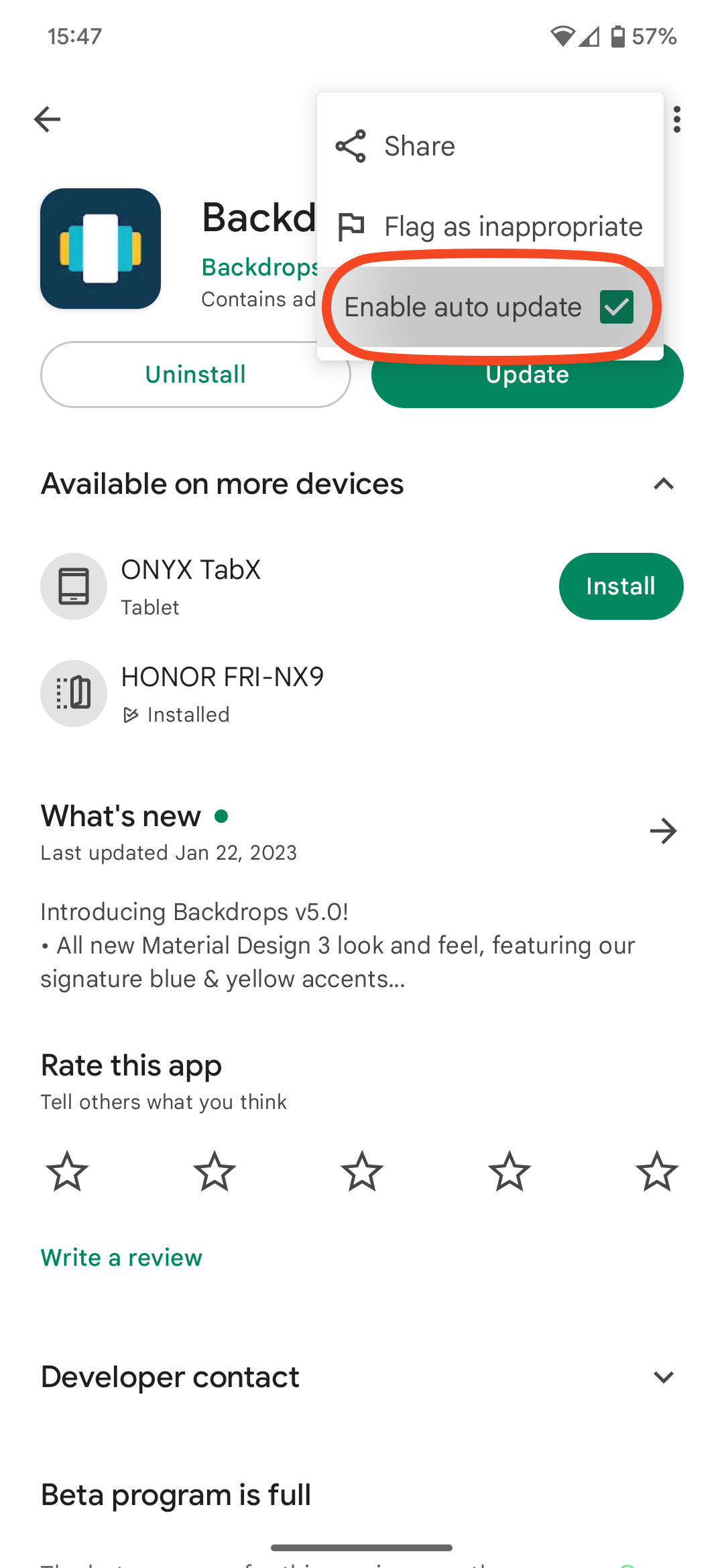
Desativando atualizações automáticas na Play Store. (Isso pode parecer um pouco diferente dependendo do seu telefone.)
Essa configuração pode ser alterada para cada aplicativo na Play Store. Toque em menu flutuante de três pontos no canto superior direito de uma determinada listagem de aplicativos e desmarque Ativar atualização automática.
Isso pode levar a vulnerabilidades de segurança. Com as atualizações de aplicativos desativadas, você pode perder novos recursos ou patches de segurança.
Se você estiver revertendo devido a um problema, entre em contato com o desenvolvedor e relate o problema. Em seguida, verifique regularmente para ver se o problema foi corrigido. Dessa forma, você não ficará preso à versão antiga de um aplicativo por muito tempo.
Reverter para uma versão antiga de um aplicativo não é tão difícil
E isso é tudo. Agora você tem uma versão anterior do aplicativo. O processo é fácil, mas não crie o hábito de usar versões desatualizadas. O sistema operacional Android e os aplicativos Android tornaram-se mais estáveis, principalmente com os refinamentos do Android 15.


